忘记家庭或工作计算机上的Windows 10密码确实令人头疼。这可能会导致您丢失照片,文档和其他重要数据,甚至造成更多损失。许多人可能认为重新安装系统是重新获得锁定计算机访问的唯一方法,但事实并非如此。重新安装Windows不仅会消耗很多时间,而且还可以消除您的个人数据。您不必那样做。实际上,有几种方法可以重置Windows 10密码而不会丢失数据。现在,在这篇文章中,我们将向您展示如何使用启动CD重置遗忘的Windows 10密码。您可以使用两种类型的引导CD。
如果您有Windows 10安装CD/DVD,则可以使用它来重置Windows 10密码,而不会在计算机上丢失任何数据。请注意,安装引导CD适用于重置本地帐户和域帐户的密码,但不适用于Microsoft帐户。步骤如下。
步骤1:从CD启动密码被遗忘的Windows 10计算机。
将Windows 10安装CD/DVD插入计算机的CD-ROM驱动器中。启动/重新启动计算机并强迫它进入BIOS设置。使CD-ROM成为第一个引导设备,并保存更改并退出设置以从CD中制作计算机引导。
步骤2:替换文件。
1)在安装CD/DVD的计算机启动后,将出现Windows设置屏幕。在屏幕上,按键盘上的Shift + F10。这将打开一个CMD窗口。
建议阅读:如何使用Ultimate Boot CD(UBCD)重置遗忘的Windows密码
2)在cmd.exe窗口中,输入命令:移动D:WindowsSystem32Utilman.exe D:WindowsSystem32Utilman.exe.bak,然后按Enter键。请注意,更换d”带有您的系统驱动器字母。
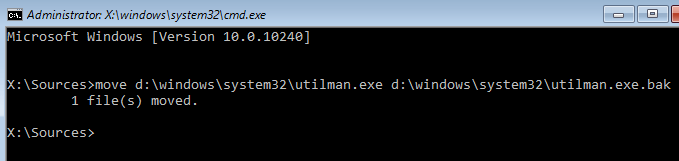
3)当说“ 1个文件移动”时,接下来,输入命令:复制D:WindowsSystem32CMD.exe D:WindowsSystem32Utilman.exe,然后按Enter。当说“ 1个文件复制”时,您就完成了。
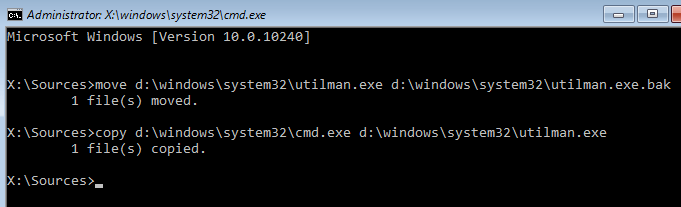
4)现在输入命令:Wpeutil重新启动并点击输入以重新启动计算机。快速将Windows 10安装CD/DVD与该计算机断开连接,以便计算机将从系统驱动器而不是CD/DVD重新连接。

步骤3:重置Windows 10密码。
1)计算机启动并进入Windows 10登录屏幕后,单击右下角的访问图标的易于访问。这将添加一个utilman.exe窗口。
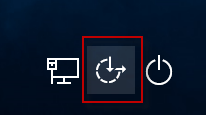
2)在utilman.exe窗口上,输入命令:净用户杰克ABC123,然后按Enter键。代替杰克用您的用户名替换ABC123使用您的新密码。当它说“命令成功完成”时,该用户的密码已重置。下次您必须使用新密码登录Windows 10。
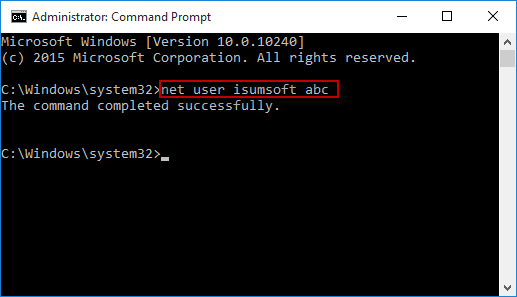
选项2:使用ISOFT启动CD重置Windows 10密码
如果您使用安装CD重置Windows 10密码并不容易,则可以使用ISOFT启动CD。 ISOFT启动CD适用于重置本地帐户,域帐户和Microsoft帐户的密码。这是步骤。
步骤1:创建ISOFT启动CD。
您忘记了Windows 10密码,现在被锁定在计算机上,因此此步骤要求您使用另一台计算机。在另一台计算机上下载并安装ISOFT Windows密码Refixer程序。启动此程序,选择CD/DVD,然后按照其屏幕上的说明将其刻录到CD或DVD中以创建启动CD。
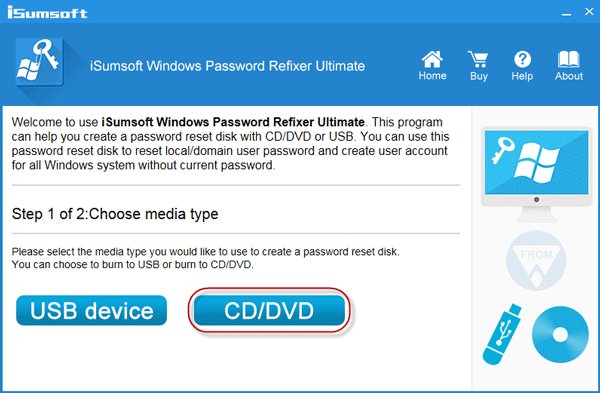
步骤2:从CD启动密码被遗忘的Windows 10计算机。
将ISOFT启动CD插入计算机的CD-ROM驱动器中,然后将计算机从CD启动。
步骤3:重置Windows 10密码。
1)在ISOFT CD的计算机启动后,出现Windows密码Refixer屏幕。选择在计算机上运行的Windows 10,选择您忘记的密码的用户,然后单击“重置密码”按钮。

2)当询问是否要重置密码时,请单击“是”以确认。
3)重置密码后,通过重新启动按钮重新启动计算机。单击重新启动按钮后,请不要忘记将启动CD与计算机快速连接。
4)重新启动计算机后,使用新密码登录Windows 10。
结论:启动CD是在忘记Windows 10密码并丢失对计算机的访问之后重置Windows 10密码的好选择。至少它不会导致计算机上的数据丢失。如果您没有CD或DVD,请尝试使用USB闪存驱动器重置Windows 10密码。
